如何在 Mac OS X 中反转 Mac 屏幕颜色

反转 Mac 显示屏的颜色是一项相当常见的辅助功能,当您夜间阅读 因为它将大多数屏幕文本置于黑底白字模式 像 iOS 一样。
如何在 Mac 上反转屏幕颜色
- 按 Command+Option+F5 调出辅助功能选项
- 选中“反转显示颜色”旁边的复选框
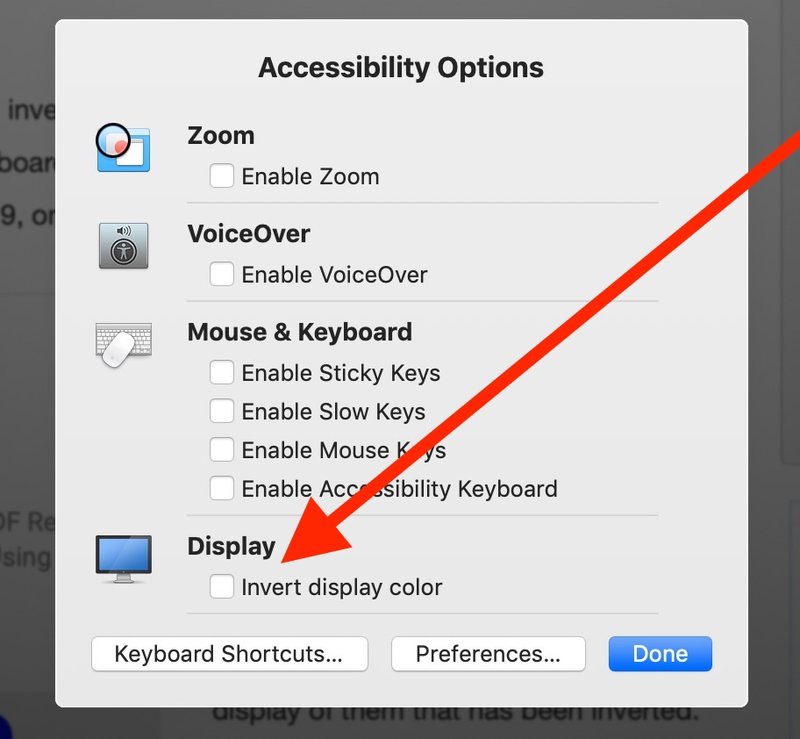
显示变化是即时的。
请注意,屏幕上绘制的实际颜色并没有改变,只是它们的显示被反转了。这意味着如果您截取屏幕截图,它仍会照常显示,并且在颜色选择器中选择的颜色将保持其原始选择。

在现代 Mac OS X 上禁用屏幕反转
要禁用反转显示着色并恢复正常,只需再次按 Command+Option+F5 并取消选中反转框即可。
Mac OS X 的早期版本允许您通过按 Command+Option+Control+8 键盘快捷键来反转显示,但对于 MacOS Mojave、Catalina、macOS、MacOS High Sierra、Sierra、Mac OS X El Capitan、Yosemite、 Mac OS X Mavericks 和 Mountain Lion 改变了这一点。从 10.8、10.9、10.10、10.11、10.12、10.11、10.12、10.13、10.14、10.15 开始,您需要重新启用 Command + Option + Control + 8 的 Mac Invert Display 击键,或改用上面讨论的方法。这种行为在 Mountain Lion 身上发生了变化,并从那里发扬光大。
请注意,旧的键盘快捷键 Command+Option+Control+8 可以在系统偏好设置中“键盘快捷键”的辅助功能部分重新启用,如 显示在这里。
